経費など社内での決済にかかわる申請書などで、文書の改ざんを防止したい、セキュリティを保ちながら承認申請のシステムを簡単にしたい、といった課題はございませんか。類似の機能ではWORD,EXCEL,PowerPointには”最終版”を設定する機能が有ります。”最終版”にすることで、編集がロックされ、改ざんなどへのある程度の予防措置を講じることができます。欠点としては、ユーザーの認証機能がないため、だれでも”最終版”を解除して、再度編集可能な状態にできることです。では、こういったことに対応するためにはどうしたらよいかというと、「署名欄」という機能が有ります。今回は、この機能についてご紹介いたします。
先ほどもお話した機能ですが、改めて”最終版”の機能について、ご紹介します。ここではEXCELを例にあげますが、WORDやPowerPointなども同様に考えてください。「ファイル」メニューの中の「情報」を選択し、「プロパティをすべて表示」をクリックすると、ファイルのプロパティを確認できます。「状態」の欄が現在は”テキストの追加”となっており、何も設定されていない状態ですが、”最終版”の場合は、ここに記載されます。
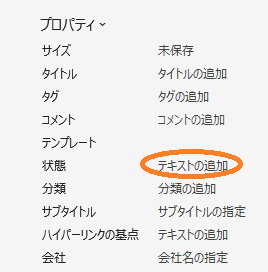
”最終版”に変更する方法は以下のようにメニューをクリックするだけなので簡単に行えます。
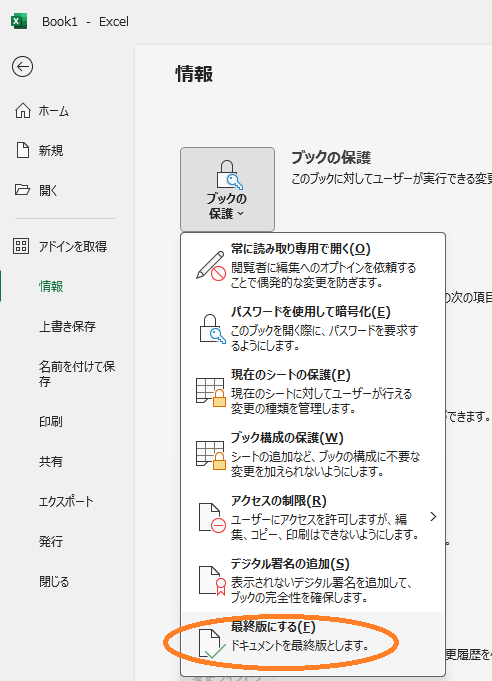
”最終版”に変更すると、以下のメッセージが表示されます。

下記が、”最終版”に変更後の状態です。
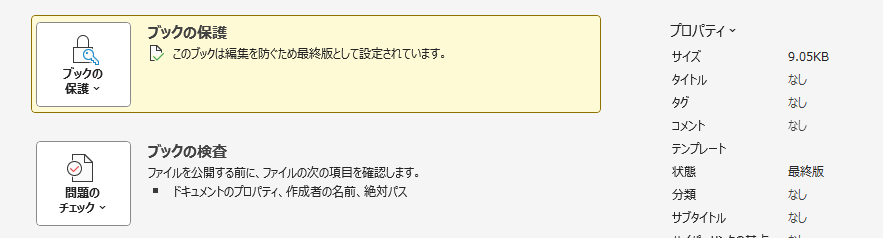
続いて、「署名欄」の機能のご紹介をしたいと思います。サンプルとして以下の様な交通費申請書を用意しました。これは、EXCELの標準で用意されているテンプレートを修正して作成しました。
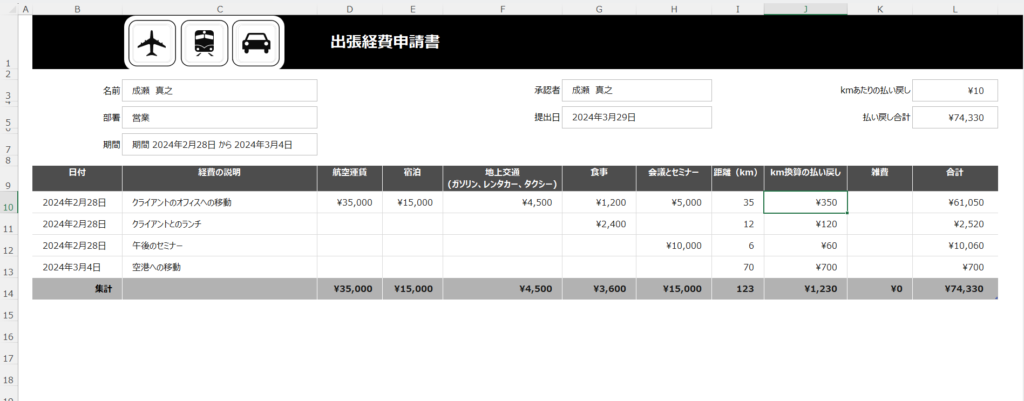
「挿入」タブー「署名欄」ー「Microsoft Office 署名欄」をクリックします。
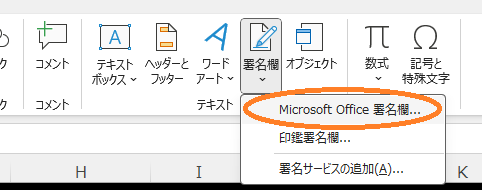
「OK」ボタンを押します。
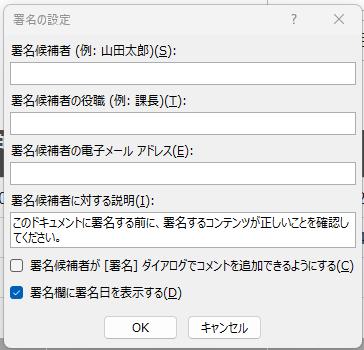
追加された署名欄を適切な位置に移動します。
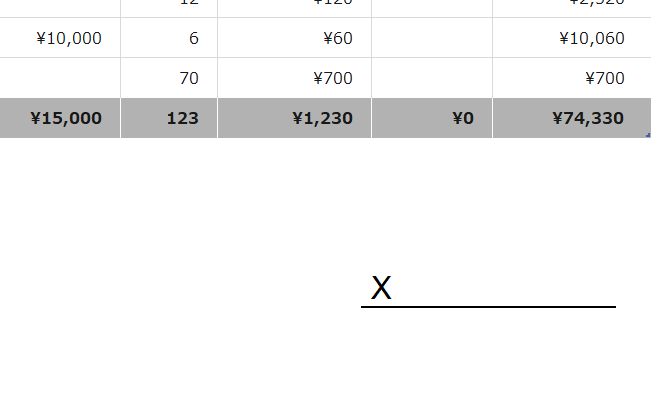
では、実際に署名をしてみましょう。署名欄をダブルクリックすると署名を入力する画面が表示され、署名を入力するか画像を選択することが出来ます。今回は署名を入力して「OK」ボタンをクリックします。
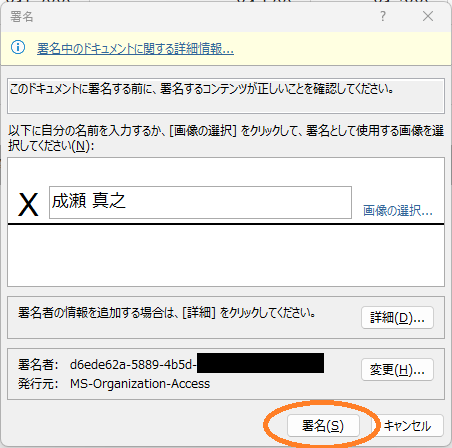
これで署名は完了しました。もし、この文書を編集した場合には、署名自体が無効になります。
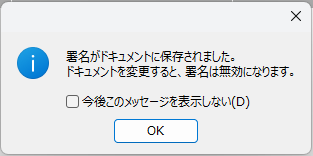
そして、署名を入力した状態は以下のようになります。
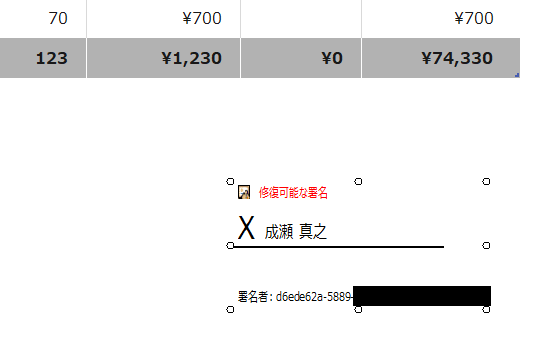
以上のように、WORD,EXCEL,PowerPointであれば、署名欄を文書に設けることによって、改ざんをある程度防止するような仕組みを作ることが出来ます。ただし、注意点としては、文書を作成する人と署名をする人双方にWORD,EXCELなどが必要になることです。顧客など社外の人に承認を得る必要がある場合などでは、別の方法を考える必要があるかもしれません。この情報が皆様のお役に立てば幸いです。